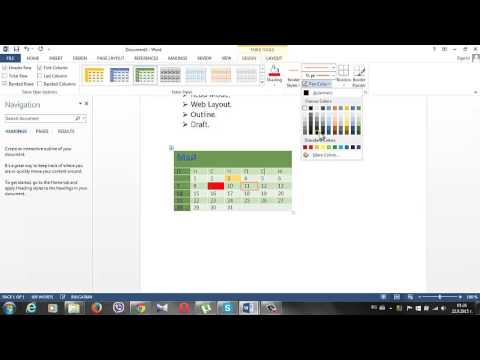
Съдържание
Microsoft Word предлага много инструменти и ресурси, с които можете да подобрите и подобрите външния вид на документите. Един от начините да постигнете това е да добавите граница около текстовото поле, абзаца или цялата страница. Всъщност можете да добавяте граници на други елементи, като графики, таблици и също изображения. Докато традиционните граници привличат вниманието към документа, Microsoft Word предлага опции за създаване на страници с елегантни рамки, които допълнително ще подобрят външния вид на всеки документ на Word.
Етап 1
Отворете документа, в който искате да добавите правна граница, в нов или съществуващ документ.
Стъпка 2
Отидете в раздела „Стил на страницата“ в Word 2007. Щракнете върху „Граници на страници“ в раздела „Фон на страницата“. Отидете в менюто „Форматиране“ в Word 2003 или по-нова версия и изберете „Граници и засенчване“.
Стъпка 3
Кликнете върху раздела „Граница на страница“. Отидете на опцията „Изкуство“ по-долу, в средата на раздела „Граници и засенчване“. Изберете контур от наличната художествена галерия.
Стъпка 4
Променете цвета на контура, като изберете опцията „Цвят“ от списъка. Направете го по-дълъг или по-тесен, като промените номера в опцията: "Дебелина"
Стъпка 5
Променете стила на контура, като щракнете върху страните на контура, в раздела „Преглед“, за да го премахнете или приложите отново. Например можете да премахнете границите на горния и долния ъгъл и да приложите границите само към страните на документа. Щракнете върху „OK“, за да приложите промените.